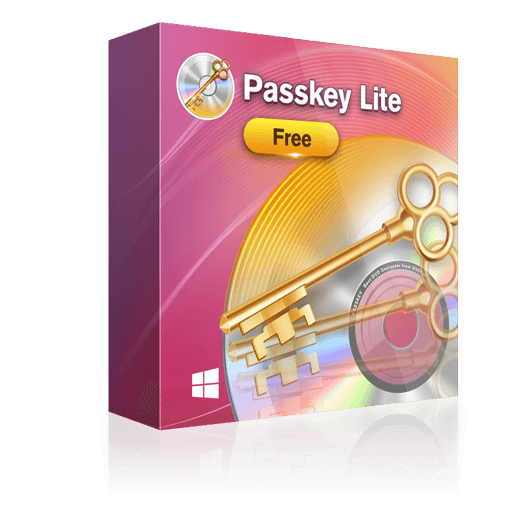免費版與付費版對比
Passkey Lite | Passkey for DVD + Passkey for Blu-ray & UHD | Passkey All-In-One | |
|---|---|---|---|
解密錄製的(4K) BDAV | |||
支援最新的保護 | |||
解密商業、租賃DVD/藍光光碟 | |||
輸出為資料夾 | |||
輸出為ISO檔 |
移除一些而不是所有DVD/藍光保護
Passkey Lite可以移除的DVD保護包括RC, RCE, APS以及UOPs。它不能移除ARccOS和RipGuard等保護。它可以移除的藍光保護包括低於V36的new protection, RC, BD-Live和UOPs。Passkey Lite讓你可以更改Power DVD和TotalMedia Theatre藍光播放軟體的區域設定。
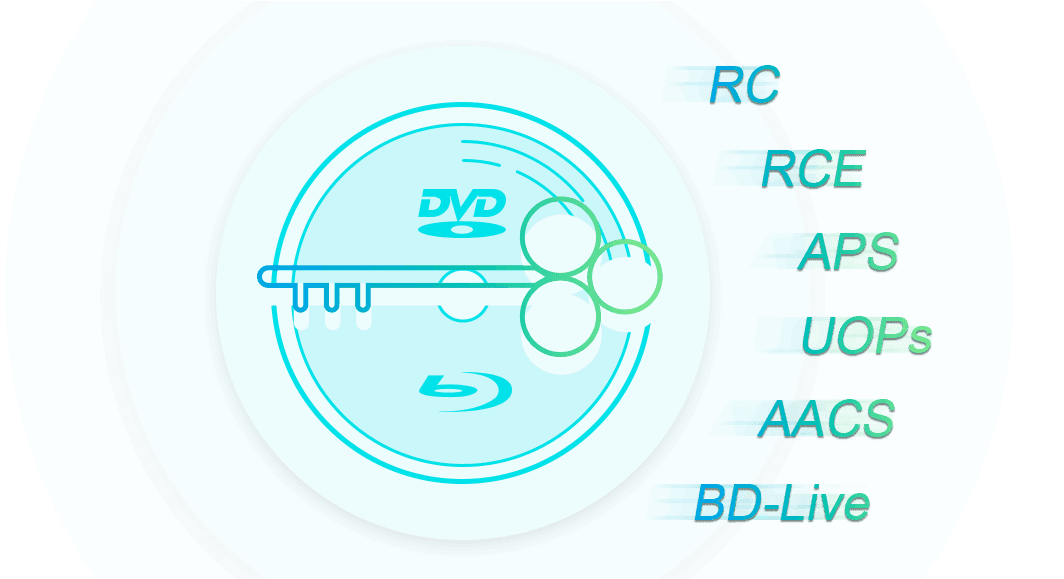
將一些DVD/藍光影片複製或擷取為ISO檔或影片資料夾
對於那些Passkey Lite可以徹底解密的DVD和藍光影片,Passkey Lite可以輕鬆將此類影片複製或擷取為ISO檔或影片資料夾。
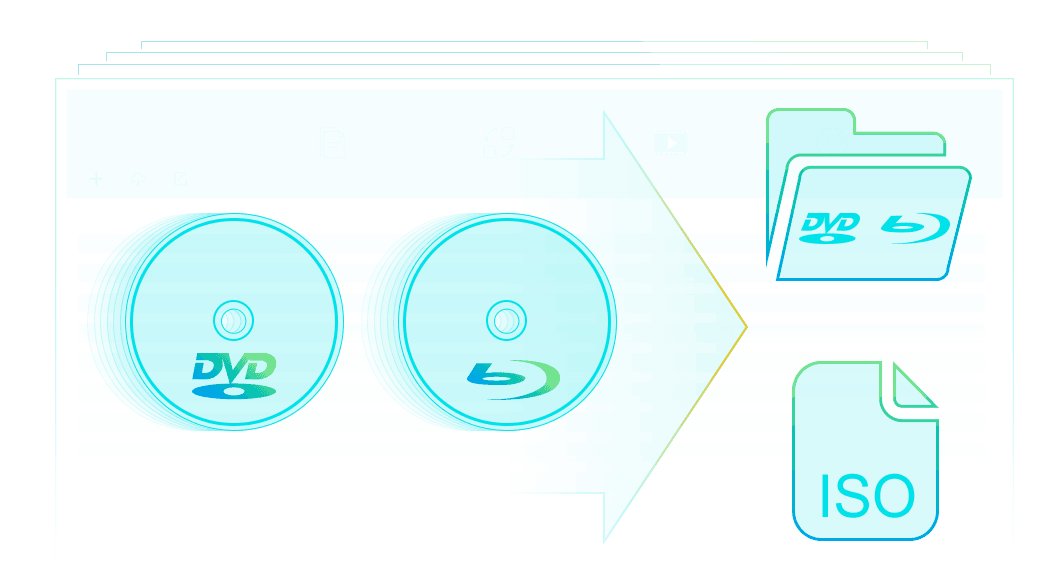
與其他軟體共同工作來使用DVD/藍光影片內容
就像Passkey for DVD + Passkey for Blu-ray & UHD那樣,Passkey Lite可以與TotalMedia Theatre, WinDVD, ImgBurn, VLC等軟體一起工作,完成燒錄、編輯或播放DVD和藍光影片的任務。
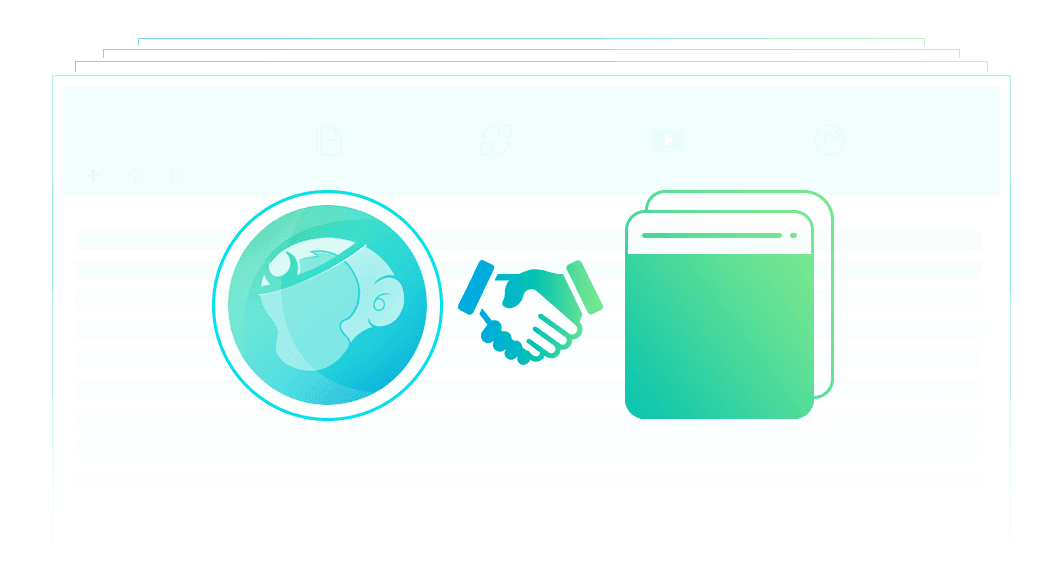
如何使用
Passkey Lite是免費版的Passkey for DVD + Passkey for Blu-ray & UHD,可以移除DVD/藍光影片中的包括區域碼在內的DVD/藍光影片保護。下麵我們將詳細介紹如何使用Passkey Lite。
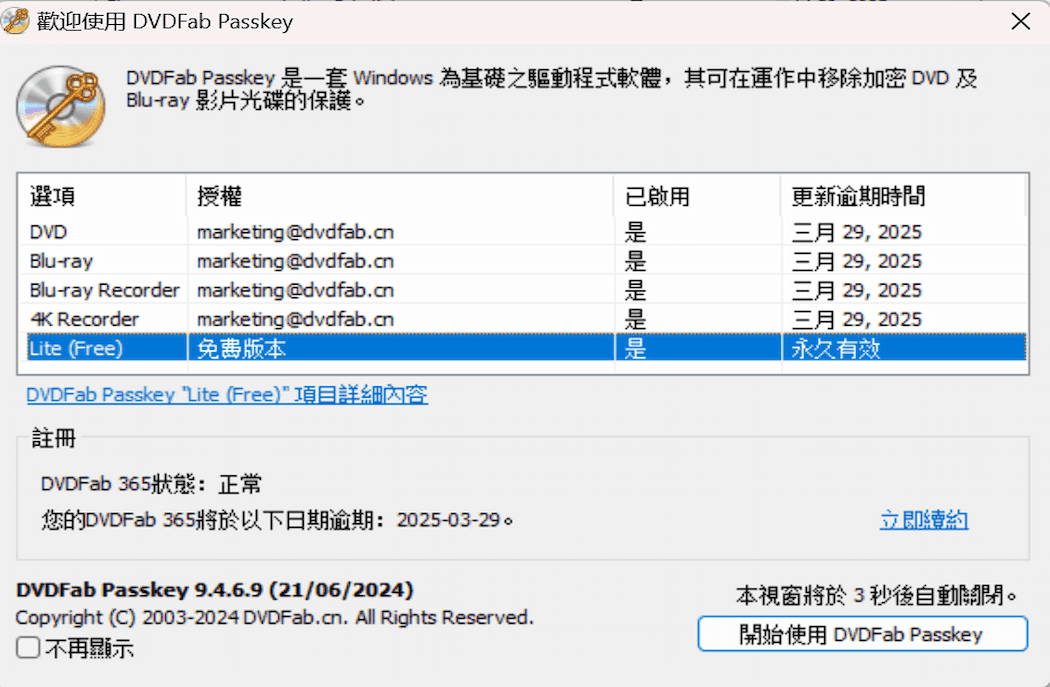 第1步運行Passkey Lite按兩下Passkey 9圖示來運行它。Passkey會自動最小化到系統託盤中。
第1步運行Passkey Lite按兩下Passkey 9圖示來運行它。Passkey會自動最小化到系統託盤中。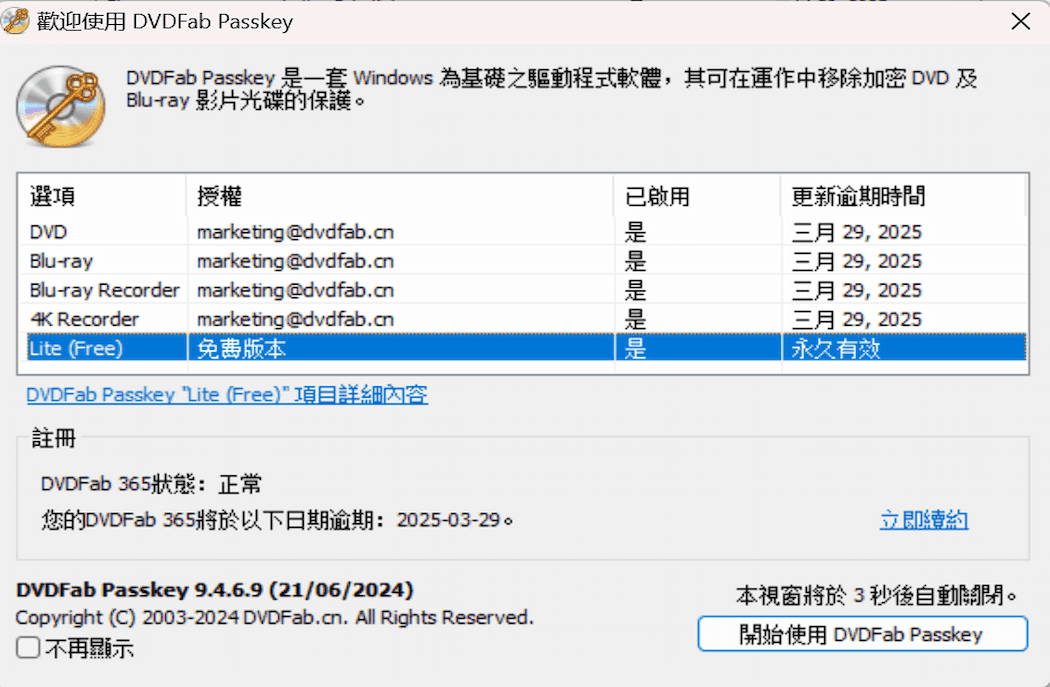 第2步置入DVD或藍光影片來源片
第2步置入DVD或藍光影片來源片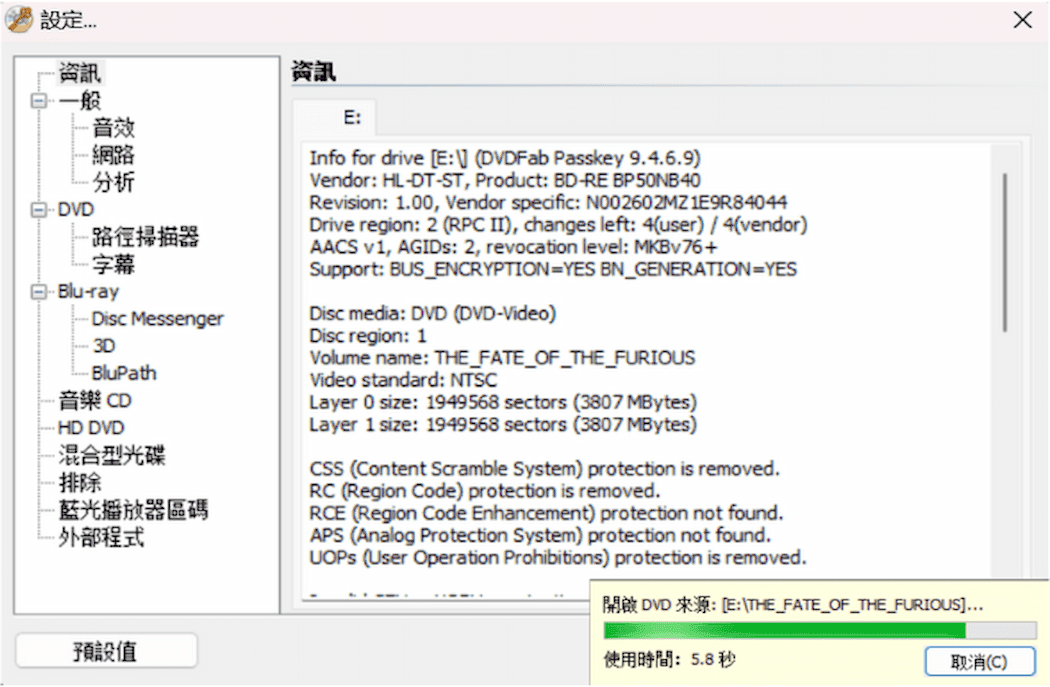 第3步後續操作
第3步後續操作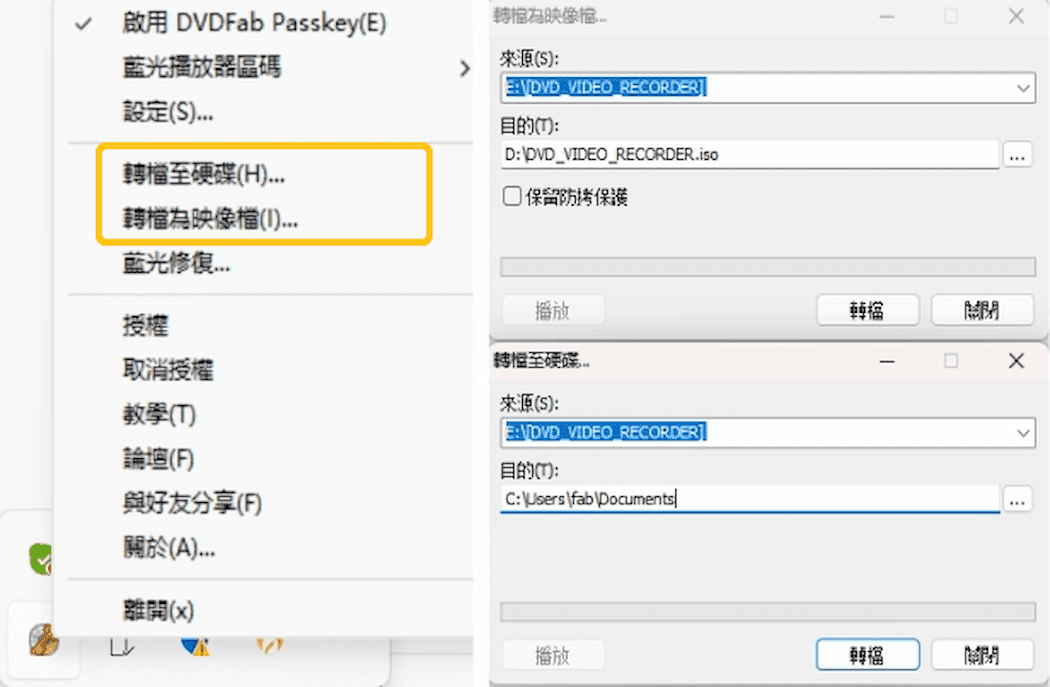
系統需求
- Windows 11/10/8.1/8/7 (32/64-位元)
- Intel i3或更高
- 4GB的記憶體或更高
- 40GB的可用硬碟空間或更高
- 需要有網路連接
您也許會對以下產品感興趣
去除幾乎所有已知DVD複製保護,將DVD複製為ISO檔或資料夾。
去除幾乎所有已知藍光複製保護,將藍光/UHD複製為ISO檔或資料夾。
最可靠、最高效的解密方案,可解密DVD、藍光、UHD藍光和由(4K)藍光廣播錄製的(4K)BDAV藍光電影。